Cách test VGA - Kiểm tra Card màn hình cực chuẩn bằng phần mềm FurMark
Bài này sẽ hướng dẫn bạn test card màn hình VGA bằng phần mềm FurMark khá nhanh chóng và tiện lợi, đặc biệt đây là phần mềm miễn phí.

Hiện tại thị trường card màn hình cũ / mới vẫn đang rất sôi động nhờ sự lắng xuống của cuộc khủng hoảng "trâu cày Bitcoin". Tuy nhiên, liệu những card màn hình cũ giá thành siêu rẻ liệu chất lượng có tốt không?
Đừng lo lắng nếu bạn đang có ý định mua chúng, trong bài viết này mình sẽ hướng dẫn các bạn kiểm tra Card màn hình cũ và mới bằng phần mềm chi tiết để đảm bảo không bị mất tiền oan nha.

Từ khi đồng tiền ảo [Bitcoin] bị sụt giá thọt lỏm, hàng loạt những bộ Case trâu cày trào ra thị trường với vô số mẫu mã và chủng loại, điều này khiến cho thị trường Card màn hình sôi động hơn bao giờ hết. Vậy làm sao để chọn được card đồ họa cũ giá thành hợp lý mà không dính phải trâu cày, hoặc chọn được trâu tốt mới cày một vài tháng còn khỏe.
Bài viết này được đăng tại [free tuts .net]
Hay đơn giản hơn là khi mua một card màn hình mới thì làm sao để biết được nó yếu hay khỏe? Nhiệt độ thế nào? Nó có xứng đáng với số tiền chúng ta để bỏ ra khi mua chiêc card màn hình - VGA đó không?
Cách kiểm tra này cũng khả dụng đối với card màn hình rời trên laptop, nếu đang muốn một chiếc laptop cũ có card rời bạn hãy tham khảo bài viết: Cách kiểm tra Laptop cũ trước khi mua về để sử dụng
Tiêu chí để chọn card màn hình tốt là gì?
Ngoài những tiêu chuẩn dưới đây bạn cũng nên đánh giá tổng quan ngoại hình bên ngoài của card màn hình xem có bị han rỉ/ móp méo hay không.
Một VGA tốt hay không phụ thuộc ở 3 yếu tố chính:
Hãng sản xuất
Hiện nay thương hiệu card màn hình máy tính nổi tiếng nhất là Nvdia và AMD, ngoài ra thì còn vài hãng từ Trung Quốc...nhưng thôi !
Nvdia, đội xanh đã dẫn trước đối thủ của mình là AMD một thời gian từ rất lâu rồi, xét về tổng thể hiệu năng thì nhiều người đánh giá Nvdia rất tốt nhưng cũng "rất đắt".
Nếu nhu cầu của bạn là chọn Card màn hình để làm việc thì hãy ưu tiên là Nvdia.
Với việc Nvdia cùng Intel hợp tác tạo ra Intel Quick Sync giúp Render Video cực nhanh và vô số lợi ích khác. Card màn hình của Nvdia hỗ trợ hầu hết các ứng dụng thiết kế chỉnh sửa đồ họa hiện nay của Adobe, rất thích hợp để làm việc.
AMD thì sao? Tất nhiên là cũng tốt, theo nhiều bài đánh giá trực quan hiện nay thì trong năm 2020, AMD hầu như không thua kém đàn anh đi trước của mình một chút nào.
Các bài đánh giá test hiệu năng FPS cho kết quả ngang bằng, thậm chí còn nhỉnh hơn Nvidia. Tóm lại hiệu năng và giá thành hợp lý, rất đáng mua nếu nhu cầu chủ yếu để chơi game, làm ít công việc liên quan đến đồ họa, Video.
Thời gian ra mắt
Lợi ích đầu tiên khi bạn mua card màn hình mới thì bảo hành hãng càng lâu. Dù chúng ta có mua đồ cũ nhưng còn bảo hành của hãng thì không có gì phải lo lắng hết, thoải mái luôn miễn là giá thành hợp lý.
Tiếp theo là về hiệu năng, nếu bạn yên tâm về sức khỏe của card đồ họa thì có thể mua những Card cũ ... nhưng lại khỏe.
Ví dụ cụ thể luôn nha: Bạn có thể tìm mua GTX 1070Ti cũ giá khoảng 5-6 triệu thậm chí rẻ hơn được ra mắt vào năm 2017, hoặc GTX 1660 Super mới giá khoảng 5-6 triệu ra mắt 2019.
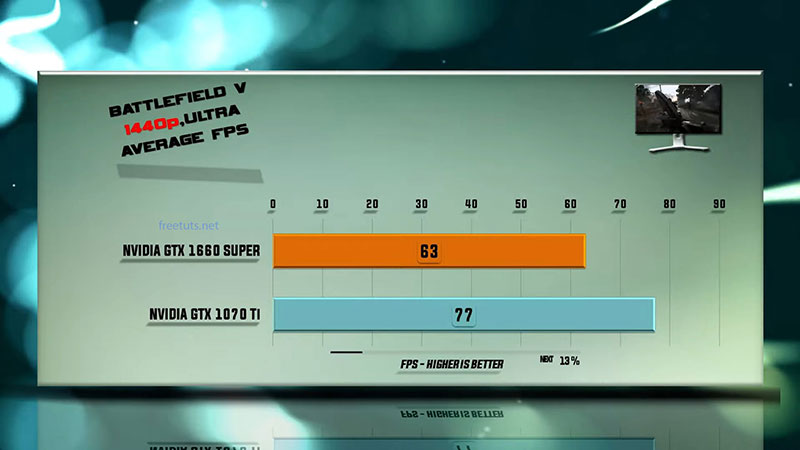
Trên đây là bài test hiệu năng của 2 card màn hình trên cùng một cấu hình.
Có thể thấy GTX 1070Ti ra mắt trước, tuy cũ nhưng do ở đời cao hơn nên vẫn đem lại hiệu năng nhỉnh hơn GTX 1660 Super mới cùng giá thành.
Lợi thế hiệu năng / giá thành quá hợp lý cũng có thể nói là một món hời. Tuy nhiên phải xem chế độ bảo hành của hãng còn bao lâu, nếu không còn bảo hành hãng thì chế độ bảo hành của cửa hàng như thế nào là vấn đề rất quan trọng.
Trải nghiệm thực tế - FPS/ Nhiệt độ
Đây là cách tốt nhất để bạn tự Test một chiêc Card màn hình - VGA có tốt hay không.
Tiêu chuẩn thông thường mà một chiếc VGA nên có:
- Chơi game cấu hình trung bình khá: Xuất ra ổn định từ 60 FPS trở lên
- Nhiệt độ khi hoạt động dưới 60 độ C được coi là mát, từ 90 độ trở lên thì phải xem xét.
Trải nghiệm thực tế bạn có thể chơi game ngay trên card đồ họa để xem trong quá trình chơi có bị sụt FPS giật lag đứng hình và nhiệt độ có cao không.
Nếu bạn không có thời gian để test bằng việc chơi game thì có thể sử dụng phần mềm FurMark, đây là một phần mềm chuyên dùng để test card đồ họa máy tính.
2. Cách test VGA - kiểm tra card màn hình với FurMark.
1. Hướng dẫn cài đặt phần mềm FurMark.
Bước 1: Tải phần mềm FurMark tại trang chủ: geeks3d.com
Bước 2: Tiến hành cài đặt. Chạy file FurMark_1.21.2.0_Setup.
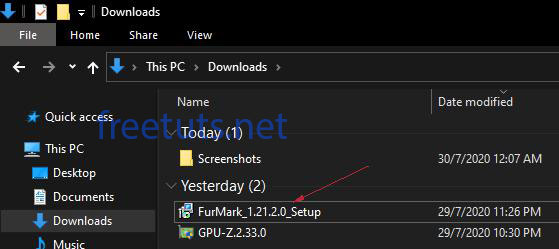
Bước 3: Chọn accept the agreement -> Bấm Next.
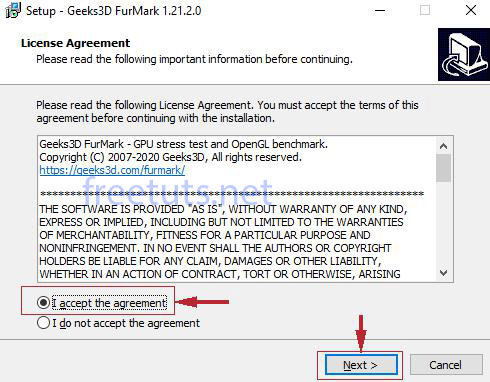
Bước 4: Tích chọn Create a desktop shortcut -> bấm Next.
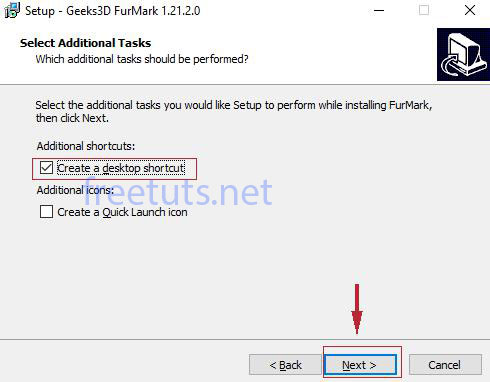
Bước 5: Tích chọn Launch FurMark -> bấm Finish.
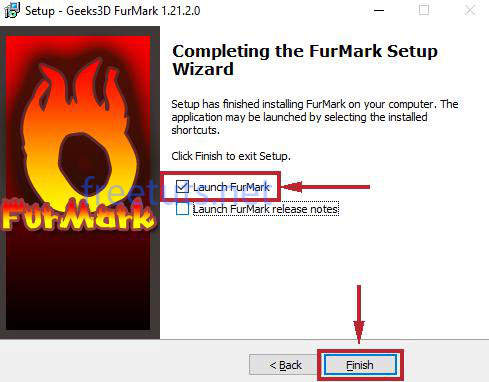
2. Hướng dẫn kiểm tra card màn hình bằng FurMark.
Bước 1: Khởi động FurMark. Đây là giao diện chính của FurMark, gồm một số mục quan trọng sau:
- Resolution: Tùy chọn độ phân giải giả định.
- Anti-aliasing: Khử răng cưa Video Game.
- GPU benchmarks: Thiết lập sẵn Preset 4k/ Ultra HD; Preset Quad HD; Preset Full HD...
- Tools: Tích hợp một số phần mềm kiểm tra thông tin card màn hình như CPU-Z. GPU Shark.
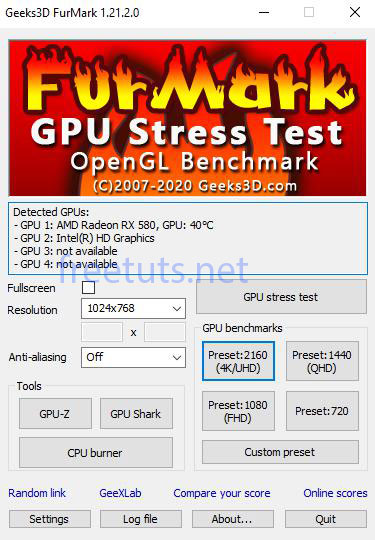
Bước 2: Ta nên kiểm tra thông số, thông tin của card màn hình trước.
Tại mục Tools hãy click vào GPU-Z.
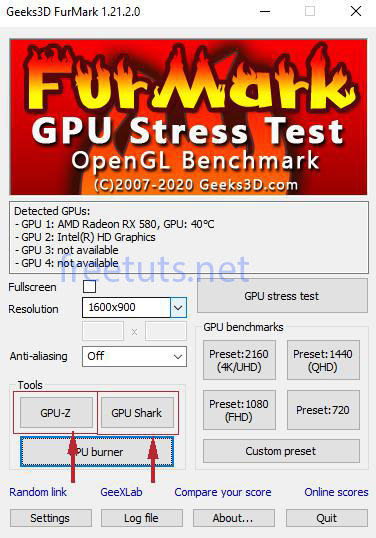
Thông tin rất chi tiết, bạn có thể so sánh thông tin ở đây với trang chủ AMD hoặc NVDIA để chắc chắn trùng khớp và chính xác.
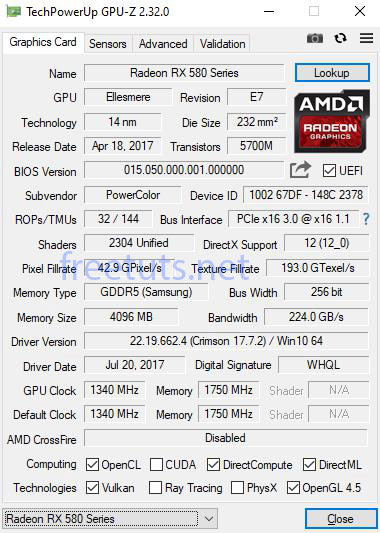
Bước 3: Xem thông tin nhiệt độ và nguồn điện.
-> Bấm vào GPU Shark -> Cửa sổ Geeks3D GPU Shark v0.17.1.1 hiện ra.
Thông tin hiển thị với thời gian thực cập nhật nhiệt độ, nguồn điện, xung nhịp chuẩn theo từng giây.
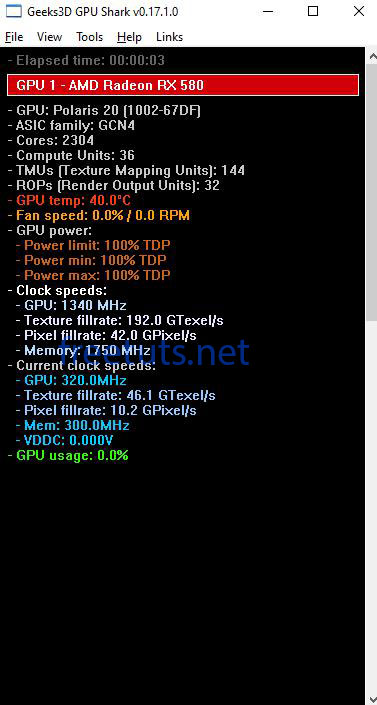
Bước 4: Kiểm tra GPU stress test.
Trong mục Resolution -> chọn tỉ lệ + độ phân giải tương ứng với màn hình của bạn. (1) (2) [Trong hình bên dưới mình đã chọn độ phân giải 1600x900 với tỉ lệ màn hình 16/9 (Full HD) ]
-> Bấm GPU stress test để bắt đầu quá trình kiểm tra.
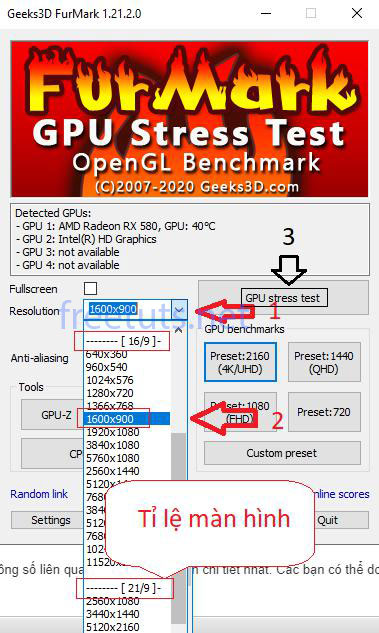
Cảnh báo:
Khi FurMark chạy sẽ dùng hết công suất của GPU và có thể máy tính của bạn sẽ bị tắt đột ngột.
Lý do:
- Có thể bạn đã chọn quá cao các thiết đặt xung, khử răng cưa và độ phân giải.
- Do nguồn điện PSU có vấn đề -> Tiện thể test luôn nguồn PSU.
- Do VGA có vấn đề.
-> Bấm GO để bắt đầu Test Stress.
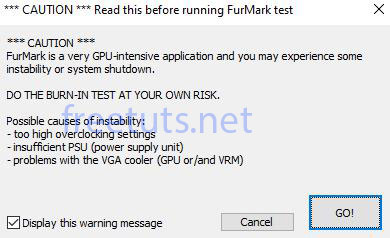
Bước 5: Theo dõi quá trình test.
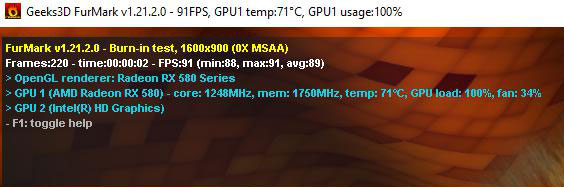
Trong ví dụ này máy tính của mình bắt đầu test cho ra kết quả: 91FPS và nhiệt độ tăng dần lên 71 độ C.
Sau 2 phút 40s: Kết quả 91 FPS, nhiệt độ 85 độ C.
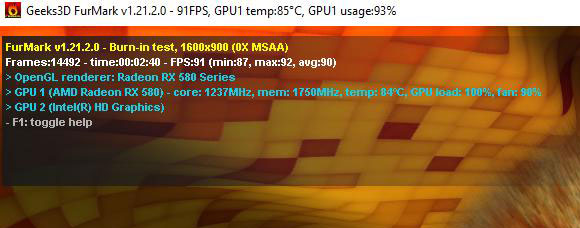
Các bạn kiểm tra bước này tối thiểu 20 phút để xem máy có chạy ổn định không nha.
Tiêu chí như sau:
- FPS lớn hơn 60, duy trì ổn định không bị sụt bị giật (Min - Max ngang nhau) là OK
- Nhiệt độ dưới 90 là OK.
Mách bạn Nvdia trong hầu hết bài test đều mát hơn AMD cùng phân khúc.
-> Nếu card màn hình không đáp ứng những tiêu chí trên thì các bạn đừng vội chi tiền mua, hãy thử lại với một chiếc card khác nhé.
Ngoài ra có thể test nhanh bằng các Preset có sẵn trong mục GPU benchmarks.
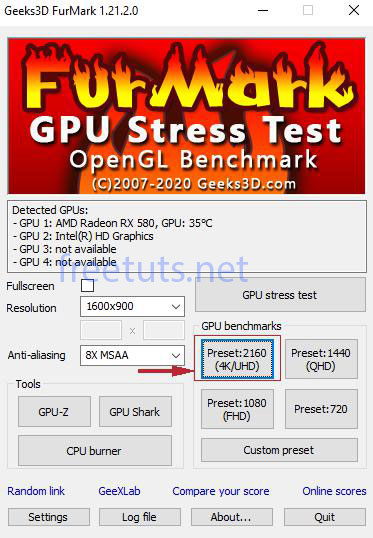
Như vậy là mình đã hướng dẫn xong cách test card màn hình VGA bằng phần mềm FurMark. Hy vọng qua bài này bạn sẽ tự tin hơn khi mua card màn hình cũ, xem được chất lượng thực tế của card màn hình ở thời điểm mua.

 Download Photoshop 2020 Full v21 (Đã kích hoạt sẵn)
Download Photoshop 2020 Full v21 (Đã kích hoạt sẵn)  Cách lấy lời bài hát từ video Youtube không cần phần mềm
Cách lấy lời bài hát từ video Youtube không cần phần mềm  Cách chặn quảng cáo trên trình duyệt Web hiệu quả nhất
Cách chặn quảng cáo trên trình duyệt Web hiệu quả nhất  Cách tắt thông báo nhóm Messenger trên điện thoại - máy tính
Cách tắt thông báo nhóm Messenger trên điện thoại - máy tính  Cách đổi lại tên cũ Facebook trên điện thoại và máy tính
Cách đổi lại tên cũ Facebook trên điện thoại và máy tính  Top 8+ phần mềm quay màn hình máy tính nhẹ tốt nhất 2026
Top 8+ phần mềm quay màn hình máy tính nhẹ tốt nhất 2026  Cách xem mật khẩu wifi đã kết nối với Windows 7/10/11 và Mac
Cách xem mật khẩu wifi đã kết nối với Windows 7/10/11 và Mac  Hơn 60+ phím tắt trên máy tính Windows mà bạn nên biết
Hơn 60+ phím tắt trên máy tính Windows mà bạn nên biết  Ưu điểm của giàn tạ đa năng và những lưu ý khi mua
Ưu điểm của giàn tạ đa năng và những lưu ý khi mua  Những lưu ý khi mua ghế tập tạ để có được sản phẩm chất lượng
Những lưu ý khi mua ghế tập tạ để có được sản phẩm chất lượng  Vì sao dụng cụ thể hình Impulse được ưa chuộng trên thị trường
Vì sao dụng cụ thể hình Impulse được ưa chuộng trên thị trường  Đánh giá Apple MacBook Air (M1 2020)
Đánh giá Apple MacBook Air (M1 2020)  Top 8 Kính chống mỏi mắt Lọc ánh sáng xanh khi dùng máy tính hàng đầu
Top 8 Kính chống mỏi mắt Lọc ánh sáng xanh khi dùng máy tính hàng đầu  TOP 10 máy scan tốt nhất các hãng Canon - HP - Epson...
TOP 10 máy scan tốt nhất các hãng Canon - HP - Epson...  Đánh giá Samsung Galaxy M62: Pin siêu khủng - 4 Camera tha hồ chụp ảnh
Đánh giá Samsung Galaxy M62: Pin siêu khủng - 4 Camera tha hồ chụp ảnh  Đánh giá chi tiết điện thoại Huawei Mate 40 Pro
Đánh giá chi tiết điện thoại Huawei Mate 40 Pro  Chia sẻ cách tải file Google Drive bị khóa tính năng download
Chia sẻ cách tải file Google Drive bị khóa tính năng download  Cách sửa lỗi “Windows cannot complete the extraction error” trên Windows
Cách sửa lỗi “Windows cannot complete the extraction error” trên Windows  Share Key Office 2019 Full mới nhất 2026 [Hoạt động 100%]
Share Key Office 2019 Full mới nhất 2026 [Hoạt động 100%]  Cách get link Shutterstock - Tải ảnh từ Shutterstock miễn phí
Cách get link Shutterstock - Tải ảnh từ Shutterstock miễn phí  Hướng dẫn get link Fshare thành công 100% - không bị giới hạn tốc độ
Hướng dẫn get link Fshare thành công 100% - không bị giới hạn tốc độ  Cách kiểm tra ai hay vào Facebook của mình nhất 2026
Cách kiểm tra ai hay vào Facebook của mình nhất 2026  Cách format ổ cứng về trạng thái ban đầu sạch 100% dữ liệu
Cách format ổ cứng về trạng thái ban đầu sạch 100% dữ liệu  Hướng dẫn sử dụng Win 10 PE (Win Mini) để cứu hộ máy tính chuyên nghiệp
Hướng dẫn sử dụng Win 10 PE (Win Mini) để cứu hộ máy tính chuyên nghiệp 



![Download win 10 1909 [32bit+64bit] nguyên gốc từ Microsoft](https://freetuts.net/upload/product_series/images/2021/09/14/2404/download-win10-1909-19h2-3.jpg)














